iOS18アップデート後、ホーム画面のアプリアイコンが黒色になる場合がありますが、ホーム画面のカスタマイズから従来の「ライト」や外観モードに連動する「自動」に変更することができます。またアプリアイコンを自分好みの色合いに調整することもできます。
目次
アプリアイコンを黒から白、元に戻す方法
iOS18アップデート後、外観モードが「ダーク」に設定されている場合、ホーム画面のアプリアイコンが黒くなることがあります。
もしアップデート以前の白色を基調としたデフォルトアイコンに戻したい場合は、次の手順でアイコンの色を変更することができます。
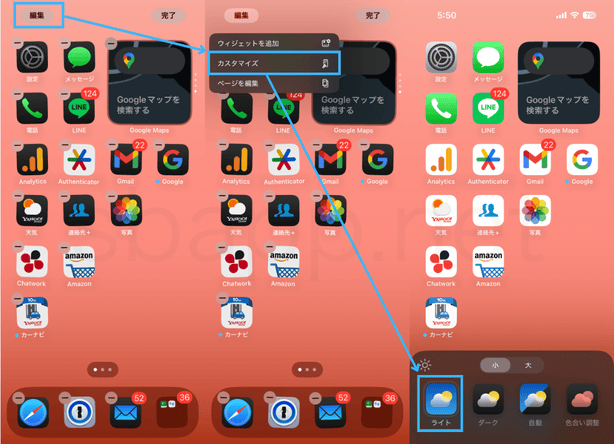
アイコンを黒から白、元に戻す手順
- ホーム画面の空いているスペースを長押し
- 編集をタップ
- カスタマイズをタップ
- ライトをタップ
- ホーム画面をタップして完了
ダークにすると壁紙が暗くなる場合の対処
ホーム画面のカスタマイズでダークを選択すると、壁紙の明るさが暗くなる仕様になっていますが、外観モードをダーク、ホーム画面のカスタマイズで「自動」を選択すると、黒色のアイコンのまま壁紙を明るくできます。
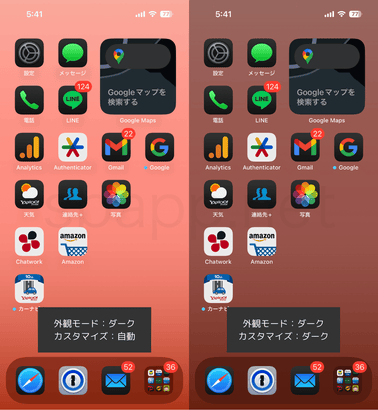
アイコンを黒、壁紙を明るくする手順
- 設定アプリを開く
- 画面表示と明るさをタップ
- 外観モードでダークを選択
- ホーム画面を編集モードに切り替え、カスタマイズをタップ
- 自動を選択する
アイコンの色を自分好みで色に変更する方法
アプリアイコンの色を白色や黒色では無く、自分好みの色に変更したい場合は、カスタマイズの色合い調整から変更することができます。
色合い調整では、太陽マークをタップすることで壁紙の明るさを切り替えることができるほか、スポイトを選択すると、壁紙の色に合わせた色味に変更することができます。
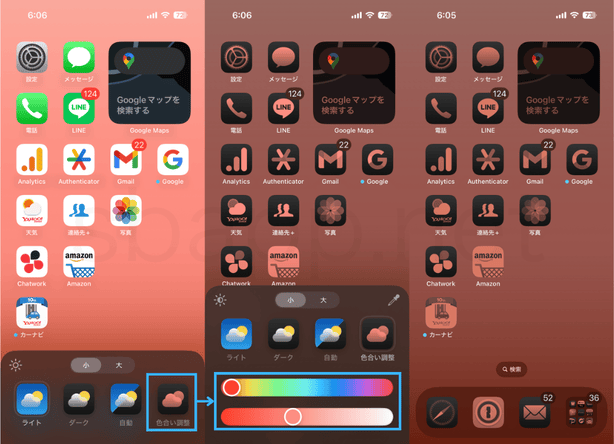
アイコンの色合いを変更する手順
- ホーム画面の空いているスペースを長押し
- 編集をタップ
- カスタマイズをタップ
- 色合い調整をタップ
- 壁紙の明るさ、アイコンの色を調整する
- ホーム画面をタップして完了

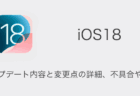
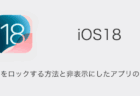
コメントを投稿する(承認後に反映)